Wixel:ツールと機能について
4分
この記事内
- プロジェクトを管理する
- ニーズに合わせてフレームサイズを調整する
- Wixel のクリエイティブツールを使用してデザインする
- プロジェクトをダウンロードする
- よくある質問
Wixel のデザイン環境では、プロジェクト管理から作業の微調整まで、必要なものすべてをすぐに管理できます。プロジェクトで実際に使用できる主なパーツとツールについて、以下に紹介します。
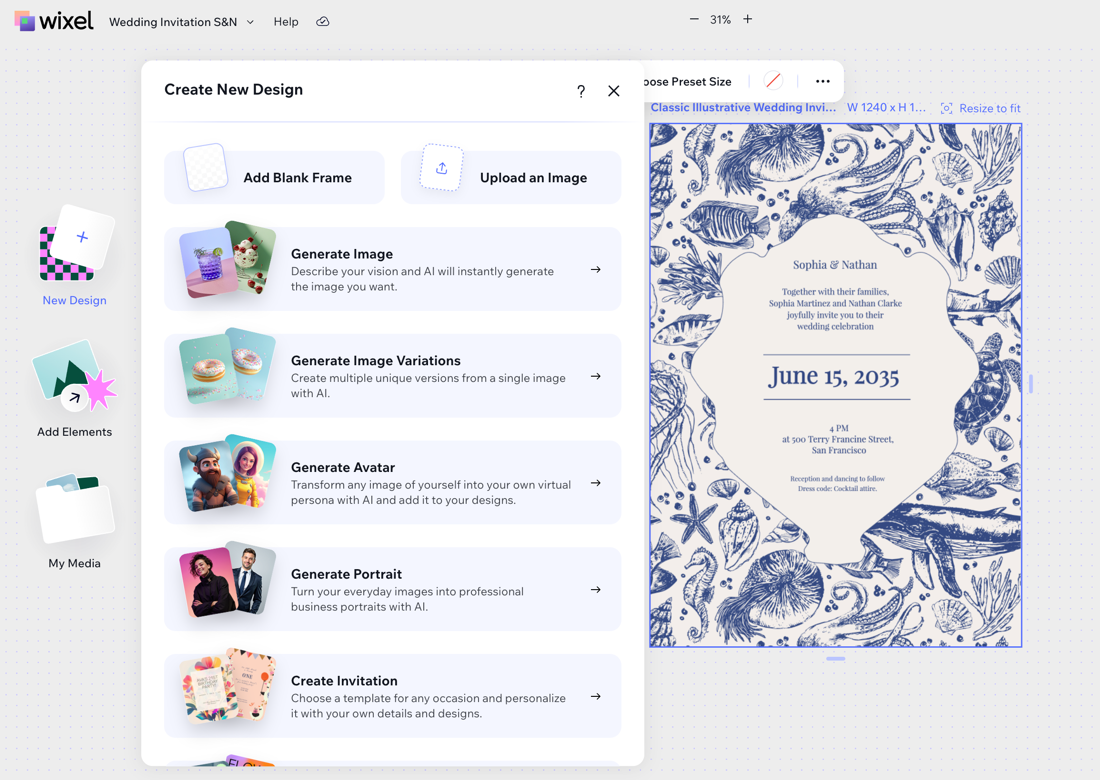
プロジェクトを管理する
左上のプロジェクトドロップダウンをクリックし、現在のプロジェクトの名前を変更します。このメニューからは、以下を行うことも可能です:
- 新規プロジェクトを作成する
- 「マイプロジェクト」ページに移動する
- 現在のプロジェクトを複製する
- プロジェクトにメディアをアップロードする
- 現在のプロジェクトをダウンロードする

ニーズに合わせてフレームサイズを調整する
プロジェクトフレームは、あなたのデザインを構築する「外側のコンテナ」として機能します。フレームのサイズとレイアウトは、プロジェクトの特定のニーズに合わせて簡単にカスタマイズすることができます。フレーム内には、テキスト、画像、ステッカーなどのクリエイティブなパーツを追加することが可能です。
フレームのサイズを調整するには、フレームの上の「Choose Preset Size(プリセットサイズを選択)」をクリックして、さまざまなプリセットサイズ(SNS 投稿、招待状、グリーティングカードなど)から選択することができます。フレームのハンドルをクリック&ドラッグして、手動でサイズを変更することも可能です。
デザインに複数のフレームを追加できるため、パンフレットなどの複数のページを表示するレイアウトを作成する場合に便利です。空白のフレームを追加するには、左側の「New Design(新しいデザイン)」をクリックし、「Add Blank Frame(空白のフレームを追加)」を選択します。フレームを任意のサイズに設定したら、デザインを開始する準備完了です。

Wixel のクリエイティブツールを使用してデザインする
Wixel の主要なクリエイティブツールは左側に配置されており、簡単にプロジェクトの構築や磨き上げを行うことができます。これらのツールでは、AI 技術を使用して画像、アバター、ポートレートを生成し、デザインを強化するための装飾パーツを追加したり、「マイメディア」にファイルをアップロードしたり整理したりできます。
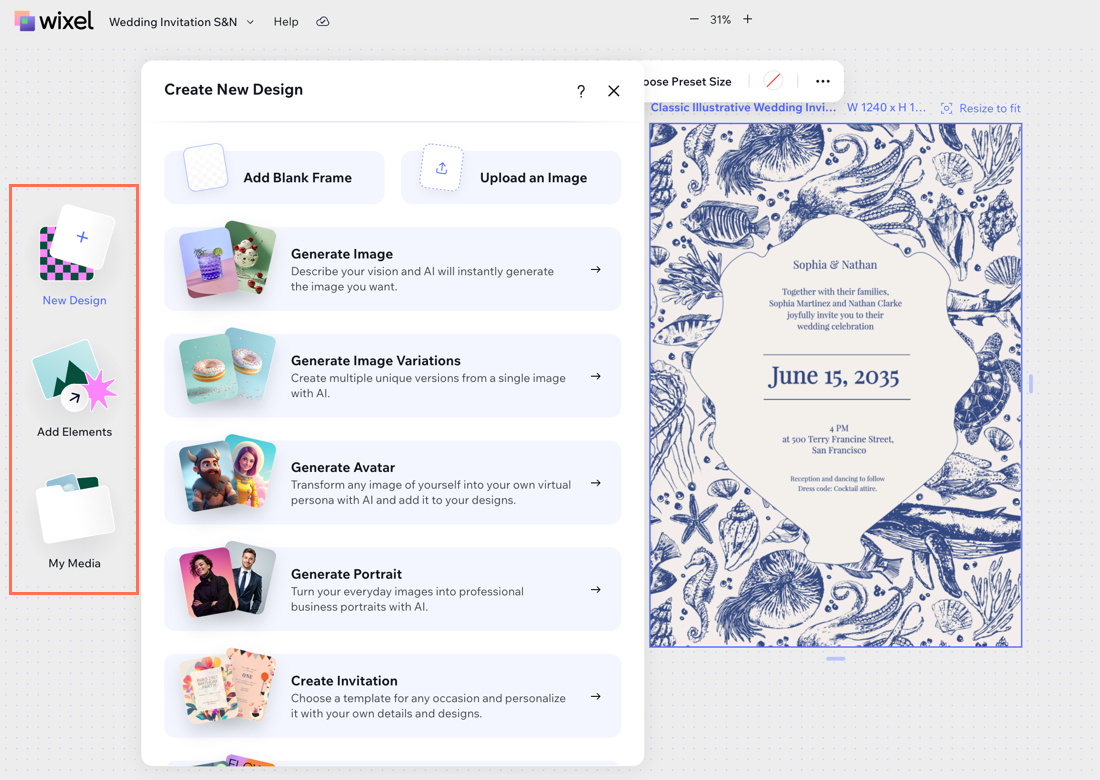
デザインに複数のパーツを追加したら、右側の「Layers(レイヤー)」パネルを使用して、プロジェクトを効率的に整理することができます。この機能により、レイヤーを並べ替えたり、特定のパーツをロックまたは非表示にしたり、フレーム内のパーツのスタック順序を調整したりできます。

AI がデザインを強化する方法に関心がありますか?
プロジェクトをダウンロードする
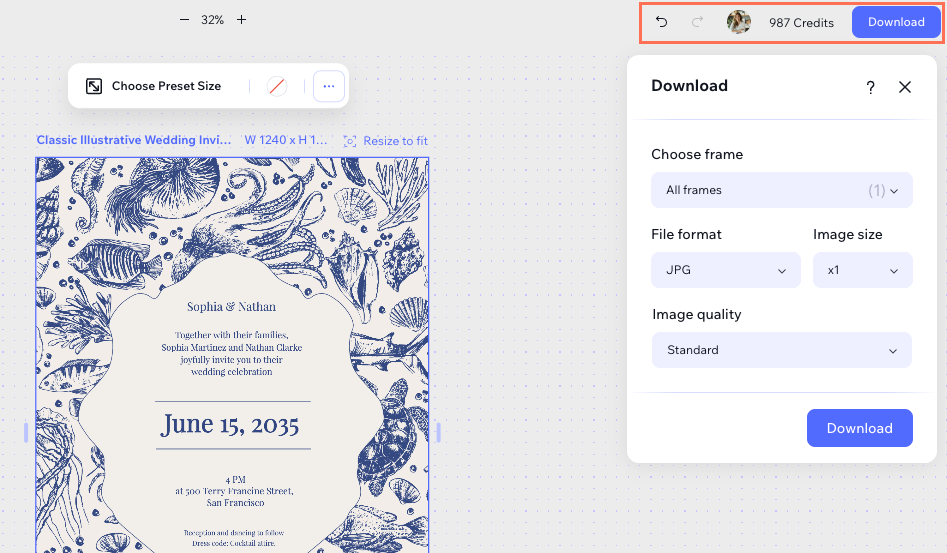
「ダウンロード」ボタンの横で、利用可能な AI クレジットを確認できます。Wixel アカウントをアップグレードして、より多くのクレジットを獲得できます。
よくある質問
Wixel の使用方法については、以下の質問をクリックしてください。
プロジェクトはどのようなファイル形式でダウンロードできますか?
各ツールで使用されるクレジットの数
カスタムのフレームサイズを選択することはできますか?
異なる Wixel プロジェクトで「マイメディア」にアクセスすることはできますか?

